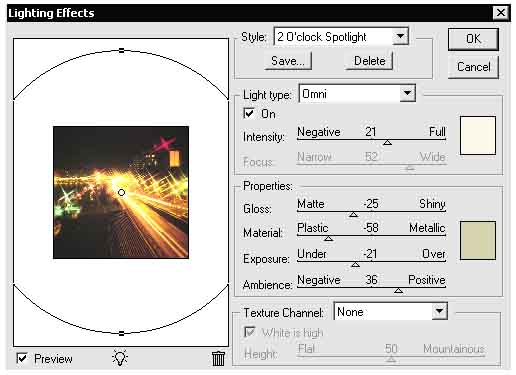5. Фігури
1. Створіть нове зображення. Розширення необхідно встановити не менше 150 пікселей на дюйм.
2. За допомогою інструмента Pen (Перо) створіть будь-який контур. Приклад такого контуру зображений на рисунку:
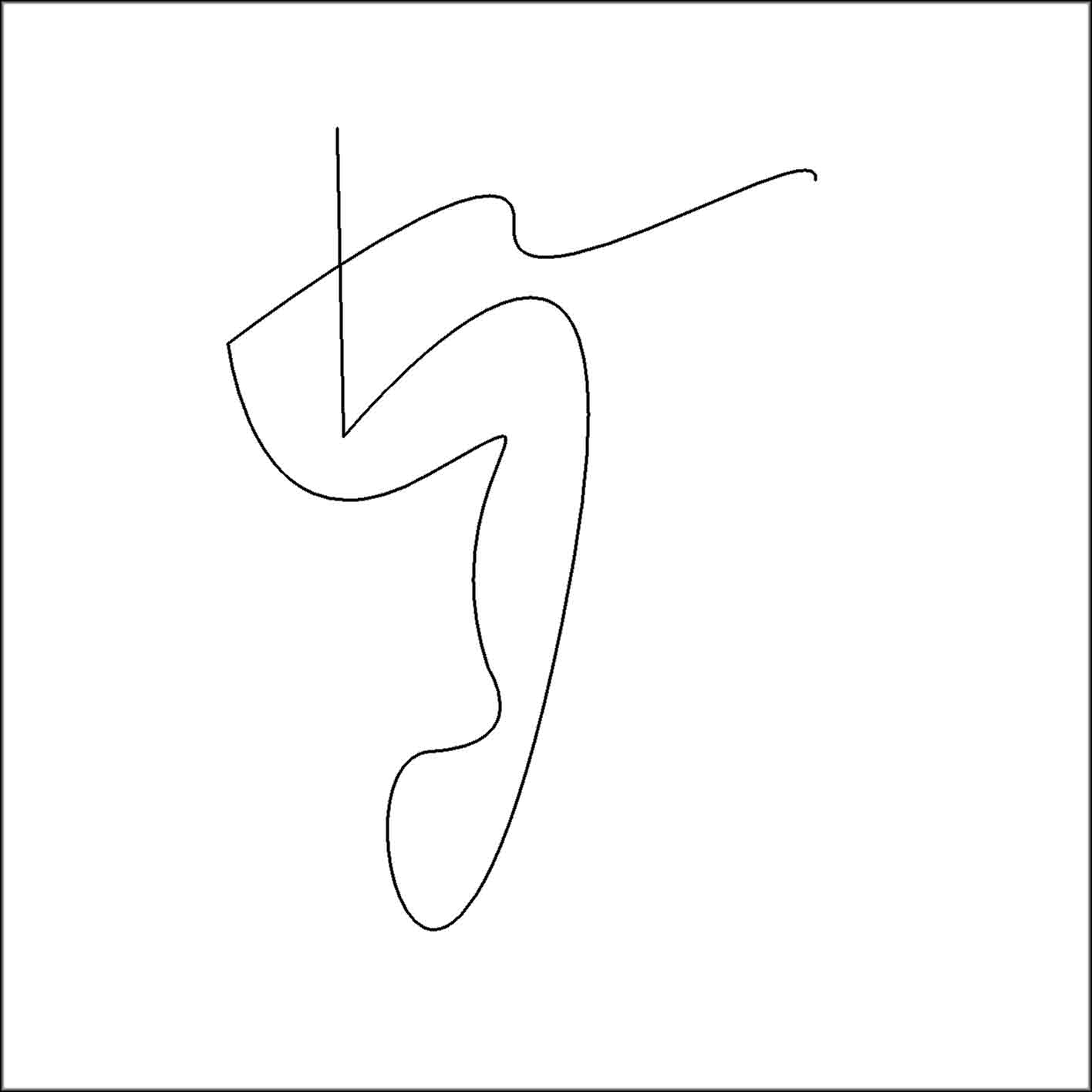
3. Тепер необхідно обвести контур, тобто перетворити його на зображення у вигляді простої лінії. Створіть новий шар, на який необхідно розмістити лінію. Виберіть інструмент Pencil (Олівець) і встановіть розмір його пензля 4 пікселя. Натисніть на створений контур палітри Path (Контур) правою кнопкою миші і в контекстному меню виберіть команду Stroke Path (Обвести контур). Відкриється вікно в якому слід вибрати інструмент для обводки контуру
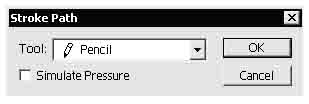
4. Тепер продублюйте тільки що створений шар з лінією. Натисніть клавіші Ctrl+T або виберіть команду меню Еdit > Free Trasform (Редагувати > Вільна трансформація). Відкриється меню з необхідними параметрами Х, У і Angle (Кут). За допомогою координат Х і У необхідно змінити центр обертання, для цього треба ввести більш точні координати і запам’ятати їх. Параметр Angle (Кут) задається для повороту фігури в градусах навколо встановленої осі. Починати слід з повороту на 10. Зображення після повороту наведено на рисунку:
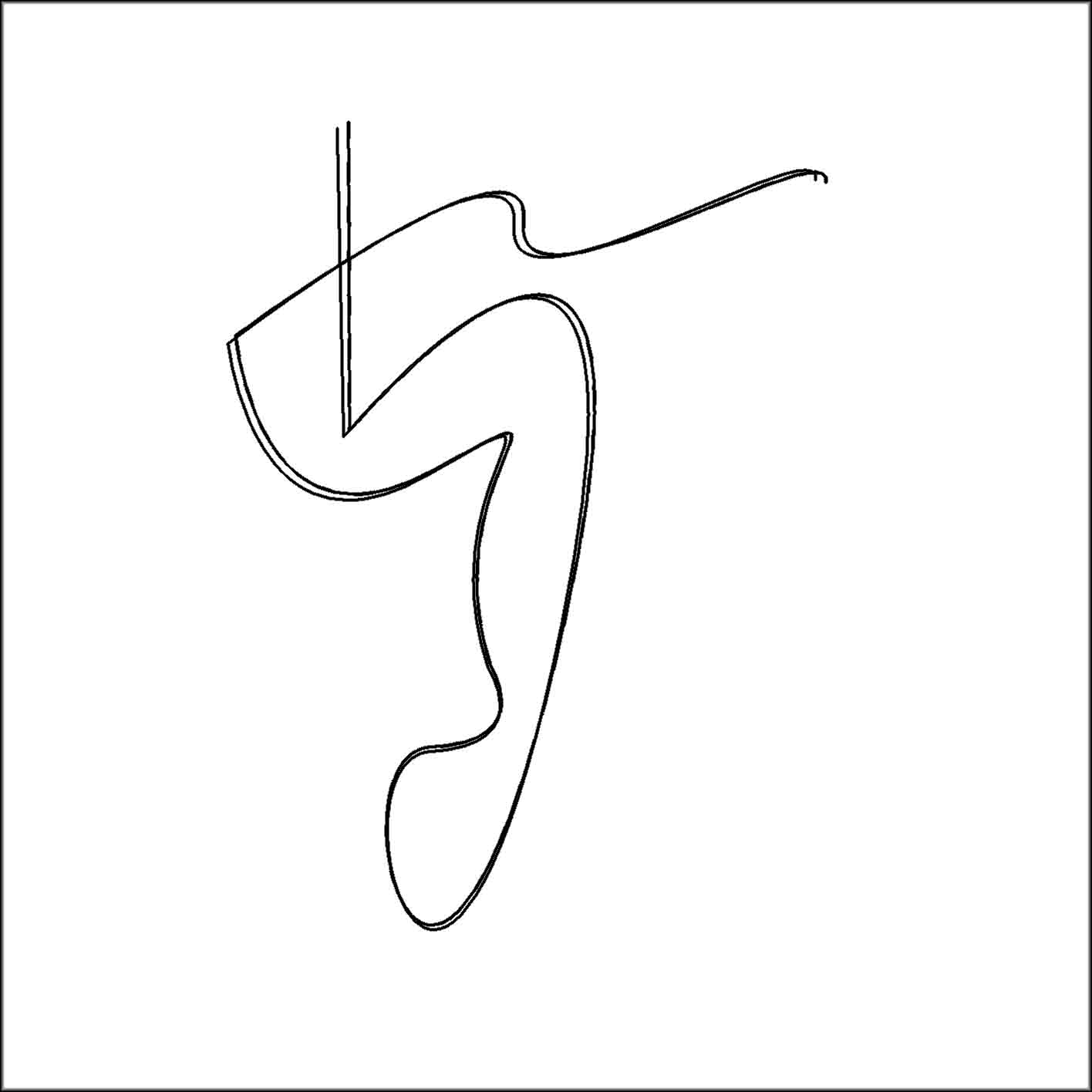
5. З’єднайте два шари з лініями. Знову продублюйте шар і виконайте ті ж перетворення. Центр обертання має мати такі самі координати. А кут повинен дорівнювати – 20.
6. Продовжуйте роботу, кожного разу подвоюючи кут на 2 рази, а центр обертання залишаючии з постійними значеннями. Зупинитися необхідно на кутах 320 або 640. Приклади результатів зображені на рисунку:
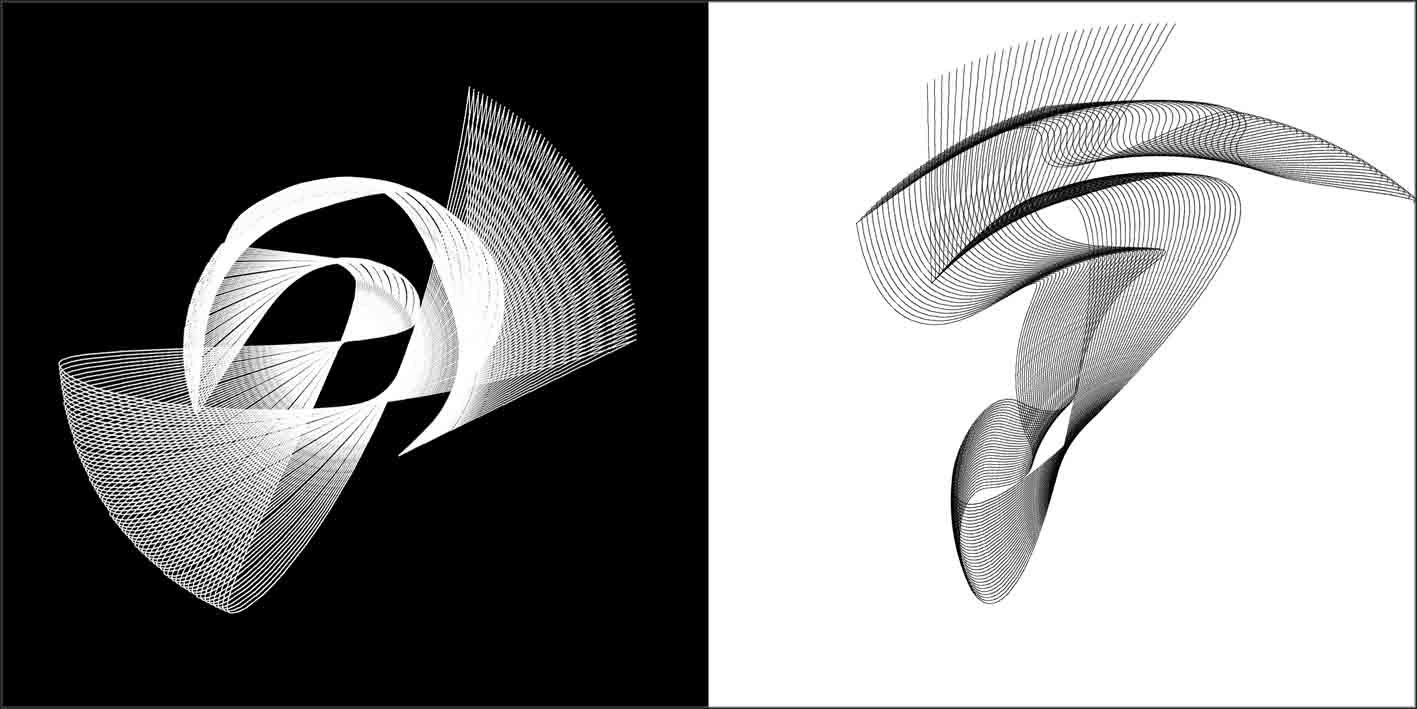
6. Ефект жалюзі
В цьому завданні необхідно створити ефект жалюзі. Перш за все необхідно підібрати готове зображення, на яке будуть накладатися жалюзі. Після вибору фотографії, необхідно встановити її лінійні розміри. Для цього необхідно вибрати команду Image > Image Size (Зображення > Розмір зображення). Значення ширини (Width) і висоти (Height) запам’ятайте.

Створіть заготовку (Ctrl+N). Ширина повина відповідати ширині відібраної фотографії, а висота приблизно у сім-вісім разів менша. Фон (шар Background) обов’язково має бути прозорим (Transparent).
Тепер, використовуючи інструмент Rectangular Marquee (Прямокутне вділення), виділіть верхню третину нового зображення. Необхідно зробити скіс для жалюзі. Для цього потрібно змінити виділення, використовуючи команду Select > Transform selection (Виділення > Перетворення виділення) з параметром Distort (Деформація).
Встановіть кольори в стан по замовчуванню (клавіша D) і візьміть інструмент Gradient (Градієнт). Вам необхідно використати градієнт Liner (Лінійний). Залийте виділення таким чином, щоб вийшло приблизно як на рисунку.
![]()
Знищить виділення (Ctrl+D або Select > Deselect (Виділення > Відмінити виділення)). Тепер необхідно визначити це зображення як зразок заливки: Edit > Define Pattern (Редагування > Визначити зразок). В результаті в палітру зразків додасться новий.
Це зображення можна закрити. Зробіть активним робоче зображення. Створіть новий шар (Ctrl+Shift+N). Виконайте команду Еdit > Fill (Редагування > Заливка), вказавши в якості джерела Pattern (Зразок) і вибравши тільки що створений вами зразок. В результаті має вийти щось приблизно схоже на рисунок:
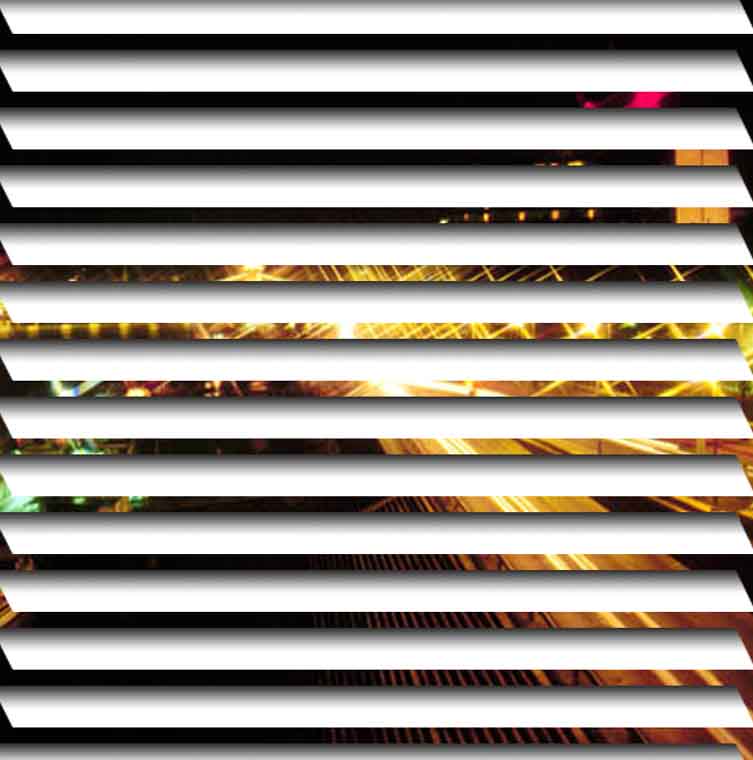
Необхідно задати пластинам об’єм. Для цього відкрийте палітру Channels (Канали) і створіть новий канал, натиснувши на кнопку з зображенням чистої сторінки. Залийте її аналогічно тому, як ви заливали шар .
Перейдіть в канал RGB. Скористуйтея фільтром Lighting Effects (Ефекти світла): Filter > Render > Lighting Effect (Фільтр > Освітлення > Ефекти світла). Обов’язково встановіть в якості Texture Channel (Канал текстури) канал Alpha 1. Інші параметри встановіть як на рисунку:
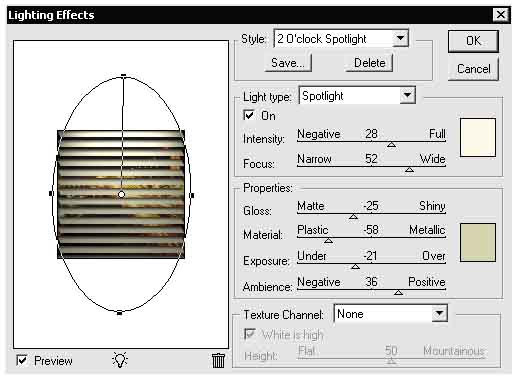
Перейдіть на шар з фотографією і використайте фільтр Lighting Effect ще раз з параметрами